구글 지도(Google Maps)는 주변 장소와 출퇴근 등의 위치 탐색, 장소 저장, 맞춤 지도 설정, 타인라인, 위치 공유, 내비게이션, 오프라인 지도 등 다양한 기능을 사용할 수 있는 구글의 지도 서비스입니다. 이번 포스팅에서는 구글 지도 앱에서 사용할 수 있는 구글 타임라인 기능 사용법에 대해 자세히 알아보도록 하겠습니다.

구글 지도 타임라인
구글 지도 타임라인은 위치 기록을 자동으로 저장해서, 위치기록을 기반으로 여행, 장소, 도시, 세계 등의 장소를 기록한 개인 지도 서비스입니다. 스마트폰에 설치되어 있는 안드로이드 "지도", 아이폰 "Google Maps" 앱에서 구글 지도 타임라인 기능을 사용할 수 있습니다.
구글 지도 타임라인은 모든 장소의 추억이 저장되어 있기 때문에 굉장히 소중한 데이터가 될 수 있습니다. 하지만 때로는 이동 경로와 여행지, 방문한 장소가 나도 모르는 사이에 모두 저장되고 있었다면, 타임라인 기능을 켜거나 끄는 방법이 필요할 수 있습니다. 또한 저장되어 있는 타임라인을 수정 및 삭제하는 방법이 필요할 수 있기 때문에 모든 방법을 알아보도록 하겠습니다.
타임라인 활용
구글 지도의 타임라인 기능에서 가장 큰 활용은 국내와 해외 여행지 그리고 방문한 장소를 추억하기 위해서 가장 많이 사용될 수 있습니다. 여행지에서 사진과 동영상의 흔적을 남기듯 지도 위에 나의 여행지와 방문지를 기록할 수 있습니다. 그동안 나의 활동을 살펴보면서 추억을 되살리거나, 잊히고 있던 기억들이 다시 기억나서 타임라인은 뜻깊은 기능으로 활용될 수 있습니다.
또한 타임라인의 위치 기록은 부부 사이에서 활용되는 경우도 있다고 합니다. 대부분 위치 추적기는 불법에 해당하며, 소송 증거로 사용되기 어려우며 형사 처벌 대상에 해당된다고 합니다. 그런 이유로 블랙박스, 카톡이나 메신저 내용, 통화기록, 카드사용 내역 등을 활용하는 경우가 많은데, 그 외에 구글 지도의 타임라인을 활용해서 배우자가 언제 어디를 갔는지 등의 위치가 기록이 되고 있을 수 있어 활용되는 경우도 있다고 합니다.
구글 타임라인 사용법 목차
1. 구글 지도 앱 설치
2. 타임라인 기록 조회
- 스마트폰 기록 조회
- PC 기록 조회
3. 타임라인 켜기
4. 타임라인 끄기
5. 타임라인 기록 수정
6. 타임라인 기록 삭제
구글 지도(Google Maps) 앱 설치
구글 지도 앱이 설치되어 있지 않은 경우에는 다음 안내에 따라 구글 지도 앱을 설치 또는 최신버전으로 업데이트하시기 바랍니다.
1. 안내드린 안드로이드 스마트폰, 아이폰 경로에 이동한 다음 플레이 스토어와 앱스토어로 접속합니다.
2. "설치" 또는 "받기" 버튼을 눌러서, "지도" 또는 "Google Maps" 앱을 설치합니다.
3. 앱 설치 및 업데이트를 완료한 다음 "타임라인 기록 조회", "타임라인 켜기", "타임라인 끄기", "타임라인 수정" 방법을 참고하시기 바랍니다.

타임라인 기록 조회
구글 타임라인 기록을 조회하는 방법은 스마트폰과 PC에서 확인하는 2가지 방법이 있습니다. 타임라인 기록을 조회하기 위해서는 스마트폰에 타임라인이 설치되어 있어야 하며, 타임라인 기능이 활성화되어 있는 경우에만 타임라인에 저장되어 있는 기록을 조회할 수 있습니다.
스마트폰 기록 조회
1. 스마트폰에서 구글 지도 앱을 실행합니다.
2. 하단에 있는 "저장됨" 메뉴를 터치합니다.
3. "타임라인 탐색" 버튼을 터치합니다.
4. 날짜를 선택한 다음, 해당 날짜에 기록된 타임라인을 확인할 수 있습니다.

PC 기록 조회
1. Google 지도 홈페이지에 접속합니다.
2. 홈페이지 화면 오른쪽 상단에 있는 "로그인" 버튼을 클릭한 다음, 스마트폰에서 사용하고 있는 구글 계정을 사용해서 로그인합니다.
3. 홈페이지 왼쪽 상단에 있는 ≡ 버튼을 클릭한 다음 "내 타임라인" 메뉴를 클릭합니다.

4. '내 타임라인 탐색' 메뉴에서 "건너뛰기" 버튼을 클릭합니다.
5. 타임라인 화면에서 "연도별", "월별", "일별" 항목을 선택해서, 지도 위에서 방문한 타임라인 기록을 모두 확인할 수 있습니다.

6. 지도 위에 표시되어 있는 "빨간색 점"을 클릭하면, 장소명, 이동 거리, 시간, 경로, 이동 수단 등을 모두 확인할 수 있습니다.
타임라인 켜기
1. 스마트폰에서 구글 지도 앱을 실행합니다.
2. 앱 화면 오른쪽 상단에 있는 "프로필" 버튼을 터치한 다음 "내 타임라인" 메뉴를 터치합니다.
3. 타임라인 화면 오른쪽 상단에 있는 ⁝ 버튼을 터치한 다음 "설정 및 개인정보 보호" 메뉴를 터치합니다.

4. "위치 꺼짐" 메뉴를 터치한 다음 "확인" 버튼을 터치해서 "위치 켜짐"으로 설정을 변경합니다.
5. 바로 밑에 있는 "위치 기록 꺼짐" 메뉴를 터치한 다음 "사용" 버튼을 터치합니다.

6. "사용" > "확인" 버튼을 차례대로 누른 다음 '위치', '위치 기록' 항목이 모두 "켜짐"으로 설정을 변경해서 구글 지도 타임라인 켜기를 완료합니다.

타임라인 끄기
1. 스마트폰에서 구글 지도 앱을 실행합니다.
2. 앱 화면 오른쪽 상단에 있는 "프로필" 버튼을 터치한 다음 "내 타임라인" 메뉴를 터치합니다.
3. 오른쪽 상단에 있는 ⁝ 버튼을 터치한 다음 "설정 및 개인정보 보호" 메뉴를 터치합니다.
4. '위치 설정' 카테고리에 있는 "위치 켜짐" 항목과 "위치 기록 켜짐" 항목을 "꺼짐"으로 각각 설정합니다.

5. 2가지 항목을 모두 끄기로 설정을 변경해서, 타임라인 기록이 저장되는 것을 끄기 할 수 있습니다.
"위치 켜짐" 항목은 구글 지도 앱의 경로, 탐색, 검색 등의 기능을 사용할 수 없기 때문에 해당 기능은 활성화하는 것을 권장합니다. 타임라인의 기록만을 저장하고 싶지 않은 경우에는 "위치 기록" 항목만 꺼짐으로 설정하시기 바랍니다.
타임라인 기록 수정
1. 스마트폰에서 구글 지도 앱을 실행합니다.
2. 앱 화면 오른쪽 상단에 있는 "프로필" 버튼을 터치하고, "내 타임라인" 메뉴에 들어갑니다.
3. '오늘' 항목을 터치한 다음 기록 수정이 필요한 타임라인의 날짜를 선택합니다.
4. 수정이 필요한 항목의 오른쪽 끝에 있는 ⁝ 버튼을 터치한 다음 "수정" 버튼을 터치해서 타임라인 기록을 수정할 수 있습니다.

타임라인 기록 수정은 메모 추가, 장소 선택(위치 변경), 기간 및 시간 수정, 이동 수단 변경 등 기록되는 모든 내용을 수정 변경할 수 있습니다.
타임라인 기록 삭제
타임라인에 저장되어 있는 모든 기록을 삭제하는 방법을 안내해 드리도록 하겠습니다.
1. 스마트폰에서 구글 지도 앱을 실행합니다.
2. 앱 화면 오른쪽 상단에 있는 "프로필" 아이콘을 터치한 다음, "내 타임라인" 메뉴를 터치합니다.
3. 오른쪽 상단에 있는 ⁝ 버튼을 터치하고, "설정 및 개인정보 보호" 메뉴를 터치합니다.
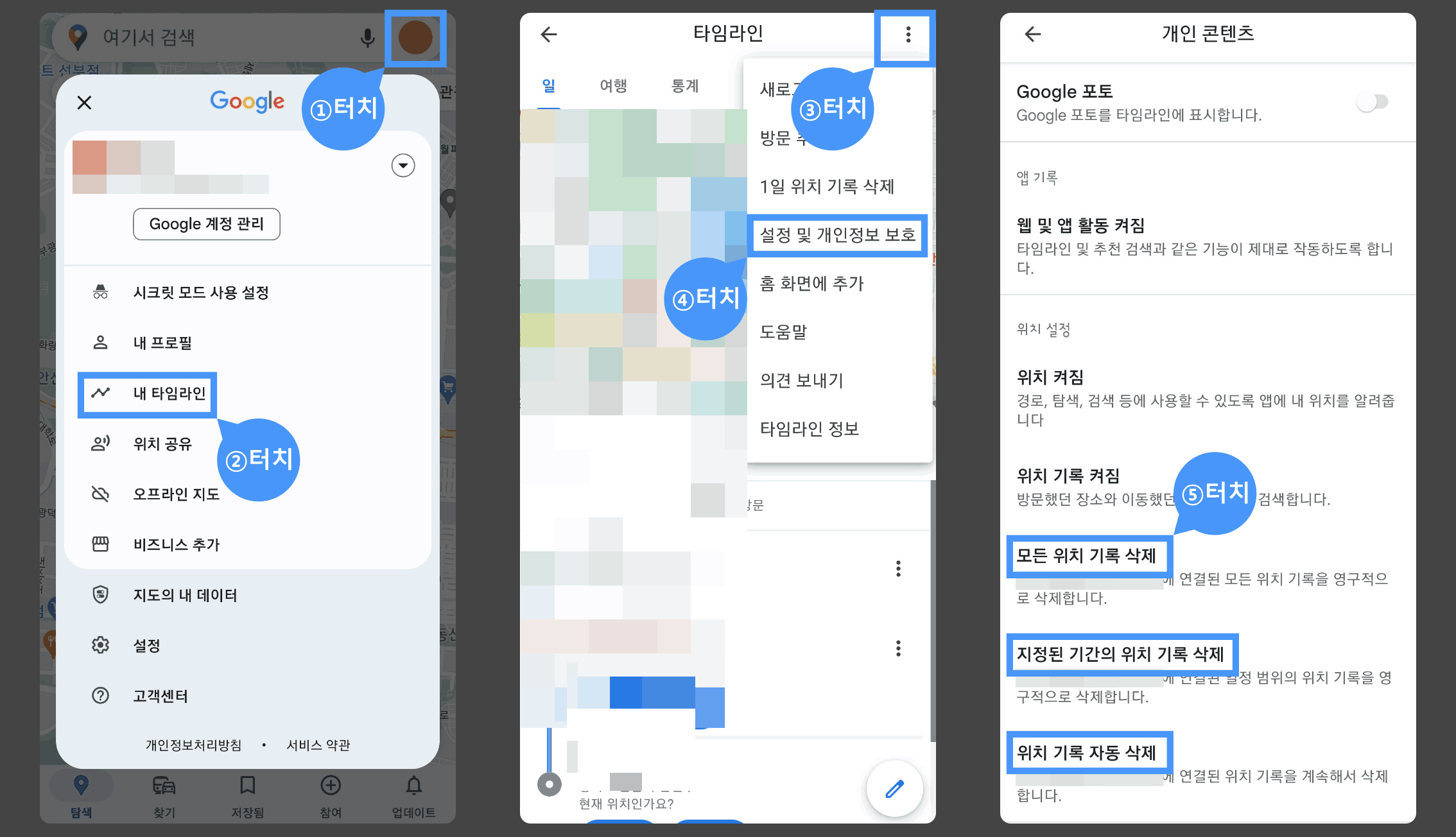
4. '위치 설정' 카테고리 항목에 있는 "모든 위치 기록 삭제" 메뉴를 터치해서 타임라인 기록을 모두 삭제할 수 있습니다. 기록 삭제 시 영구적으로 삭제되며, 복원할 수 없습니다.
- 지정된 기간의 위치 기록 삭제 : 해당 메뉴는 기간을 선택해서 저장되어 있는 타임라인 기록을 삭제할 수 있는 메뉴입니다.
- 위치 기록 자동 삭제 : 타임라인 기능은 켜두지만, 위치기록을 저장되지 않도록 계속 삭제하는 기능을 활성화하는 메뉴입니다.
'팁' 카테고리의 다른 글
| 구미호뎐 1938 드라마 다시보기 (0) | 2023.06.06 |
|---|---|
| 행복배틀 드라마 다시보기 (0) | 2023.06.06 |
| 나쁜 엄마 전편 다시 보기 방법 (0) | 2023.06.04 |
| 쿠우쿠우 골드 지점 가격 할인받는 방법 (0) | 2023.06.03 |
| 나는 솔로 다시보기 방법 (0) | 2023.06.02 |





댓글